- Sahabat perlu menginstall usb-modeswitch dan wvdial pada BackTrack, install paket tersebut dengan menggunakan perintah berikut ini :
untuk install usb-modeswitch ketik perintah :
root@bt:~# apt-get install usb-modeswitch
untuk install wvdial ketik printah :
root@bt:~# apt-get install wvdial - Colok modem AHA, setelah terdeteksi ketikan perintah berikut :
root@bt:~# ls /dev/ttyUSB[angka]
note : angka diurutkan dari 0, 1, 2, 3, 4, dst. hal ini dimaksudkan untuk mengetahui port yang digunakan oleh USB modem yang di colok. Jika port salah/belum terbaca dengan benar akan muncul kalimat “No such file or directory”. Jika benar makan akan mereplay dengan kalimat "/dev/ttyUSB[angka]". - Edit file wvdial.conf, dengan menggunakan perintah berikut :
root@bt:~# gedit /etc/wvdial.conf
Setelah jendela wvdial.conf pada gedit terbuka, isi dengan perintah dibawah ini. Pada perintah di bawah ini, perhatikan pada "[Dialer smart]" nama "smart" yang akan kita jadikan untuk dial-up nanti dan "[Modem = /dev/ttyUSB0]" silahkan diubah sesuai dengan yang muncul pada langkah ke-2
[Dialer smart] Init2 = ATQ0 V1 E1 S0=0 &C1 &D2 +FCLASS=0 Modem Type = Analog Modem Phone = #777 ISDN = 0 Username = smart Init1 = ATZ Password = smart Modem = /dev/ttyUSB0 Baud = 460800 Command Line = ATDT Stupid Mode = 1
- Sekarang kita akan membuat rule untuk udev, ketik perintah "lsusb" kemudian cek idproduc dan nvendor. Ketik perintah dibawah ini untuk membuat file rule yang baru bernama 15-huawei-155x.rules di folder etc/udev/rules.d/ :
root@bt:~# gedit /etc/udev/rules.d/15-huawei-155x.rules
Lalu isi dengan rule berikut, idproduc dan nvendor disesuaikan menurut hasil dari perintah "lsusb" sebelumnya.
SUBSYSTEM=="usb", ATTRS{idProduct}=="1446", ATTRS{idVendor}=="12d1", RUN+="/lib/udev/modem-modeswitch --vendor 0x$attr{idVendor} --product 0x$attr{idProduct} --type option-zerocd" - Setelah semua step-step diatas dilakukan, cabut Modem kemudian colokan kembali, lalu ketik perintah berikut untuk memulai koneksi dengan provider:
root@bt:~# wvdial smart
referensi : ugos.ugm.ac.id